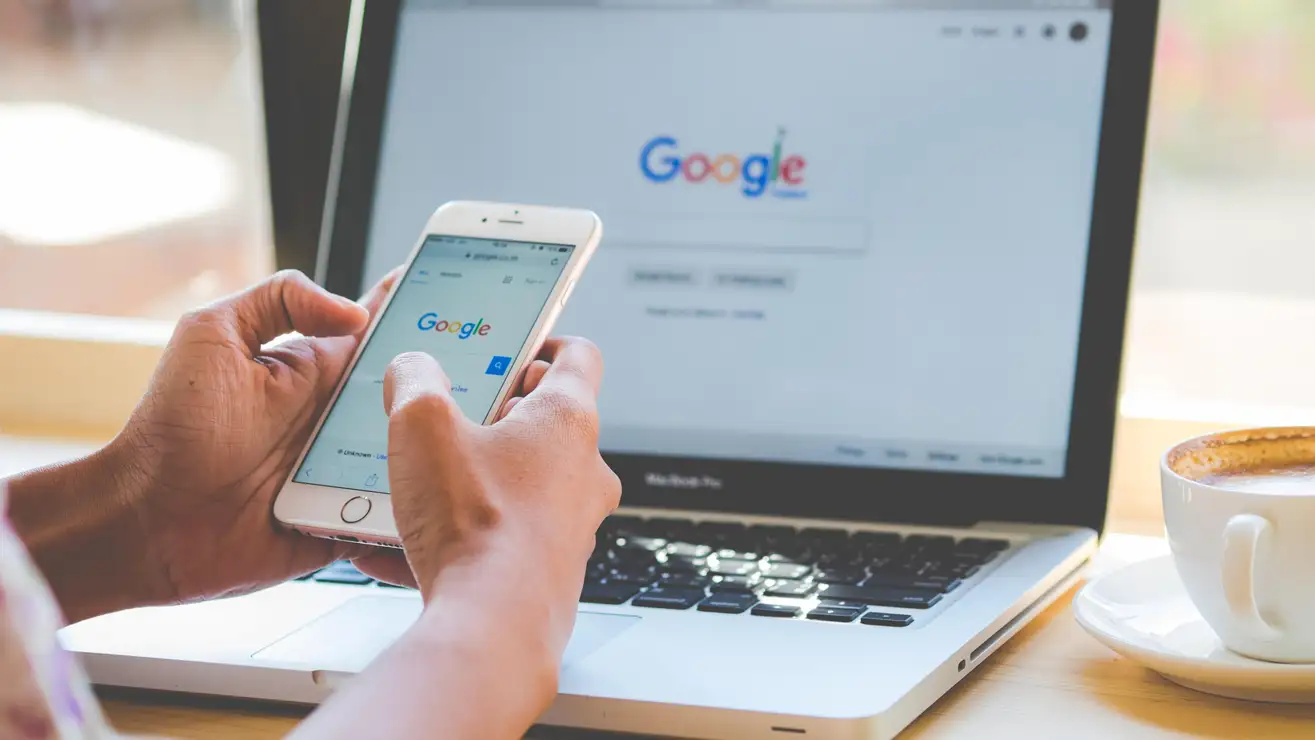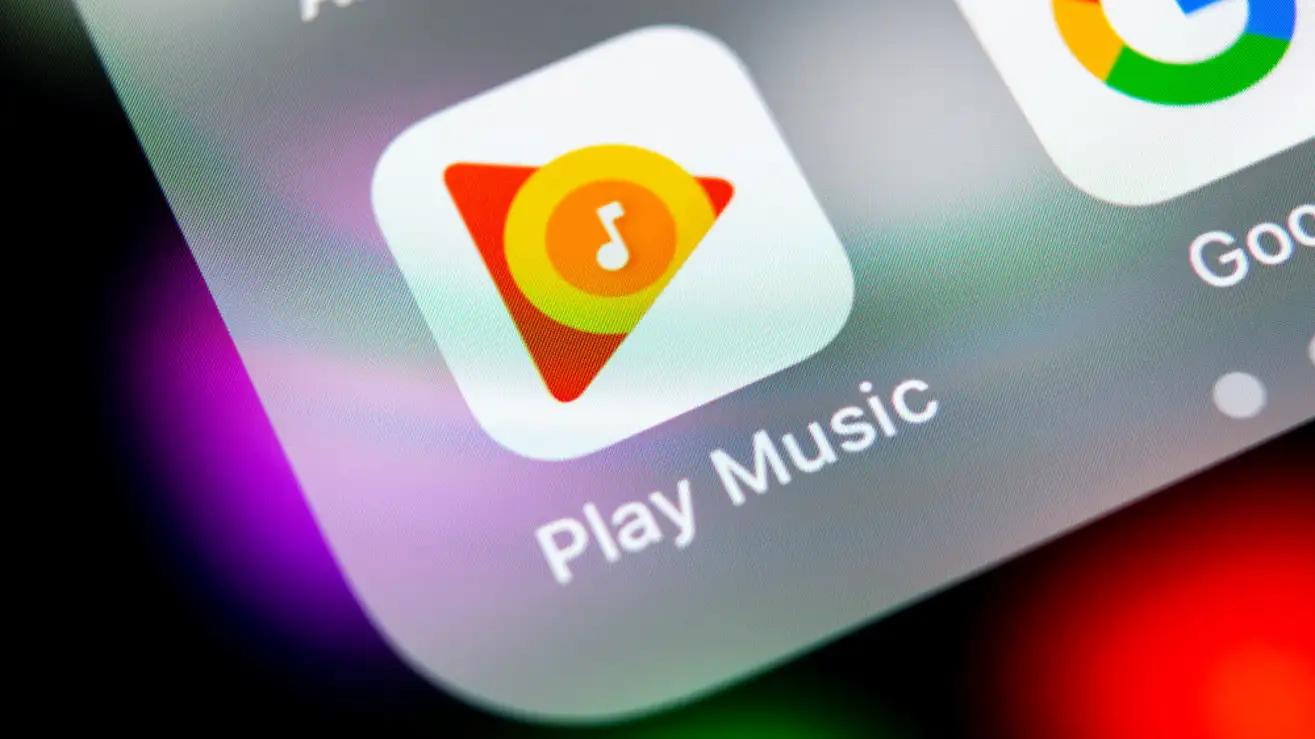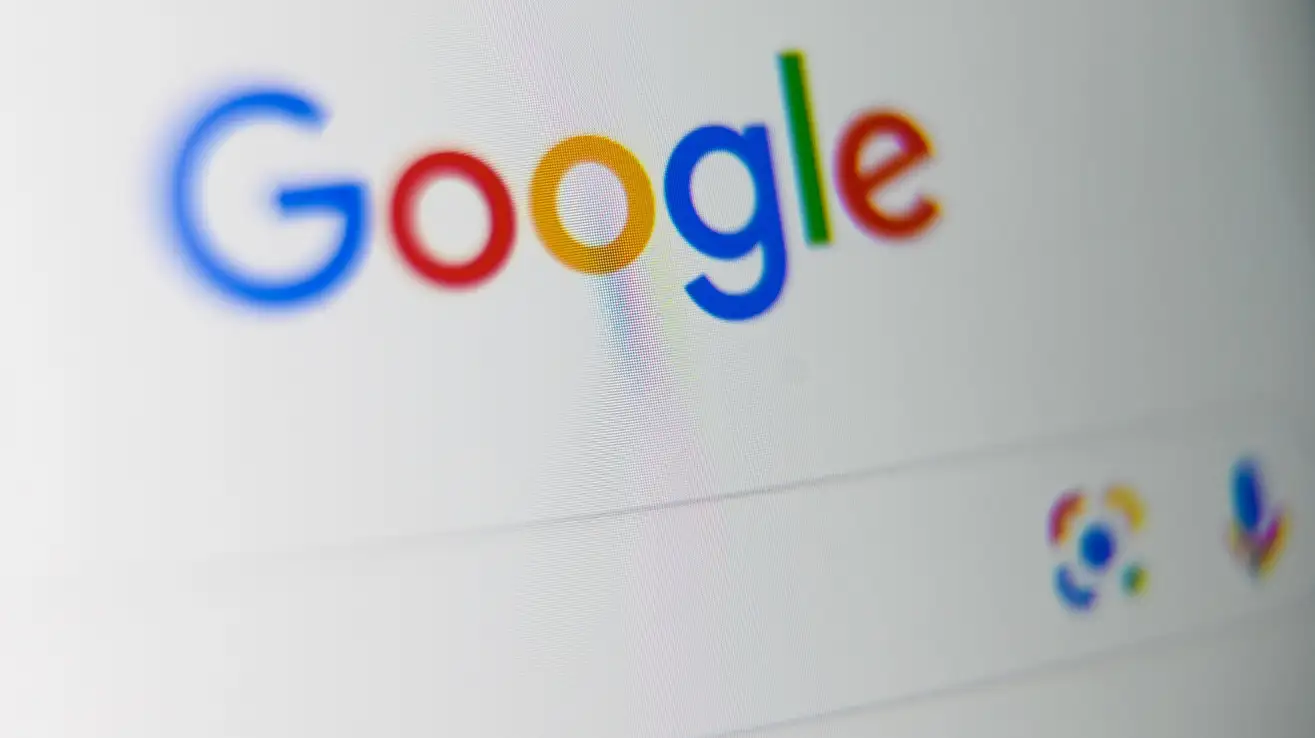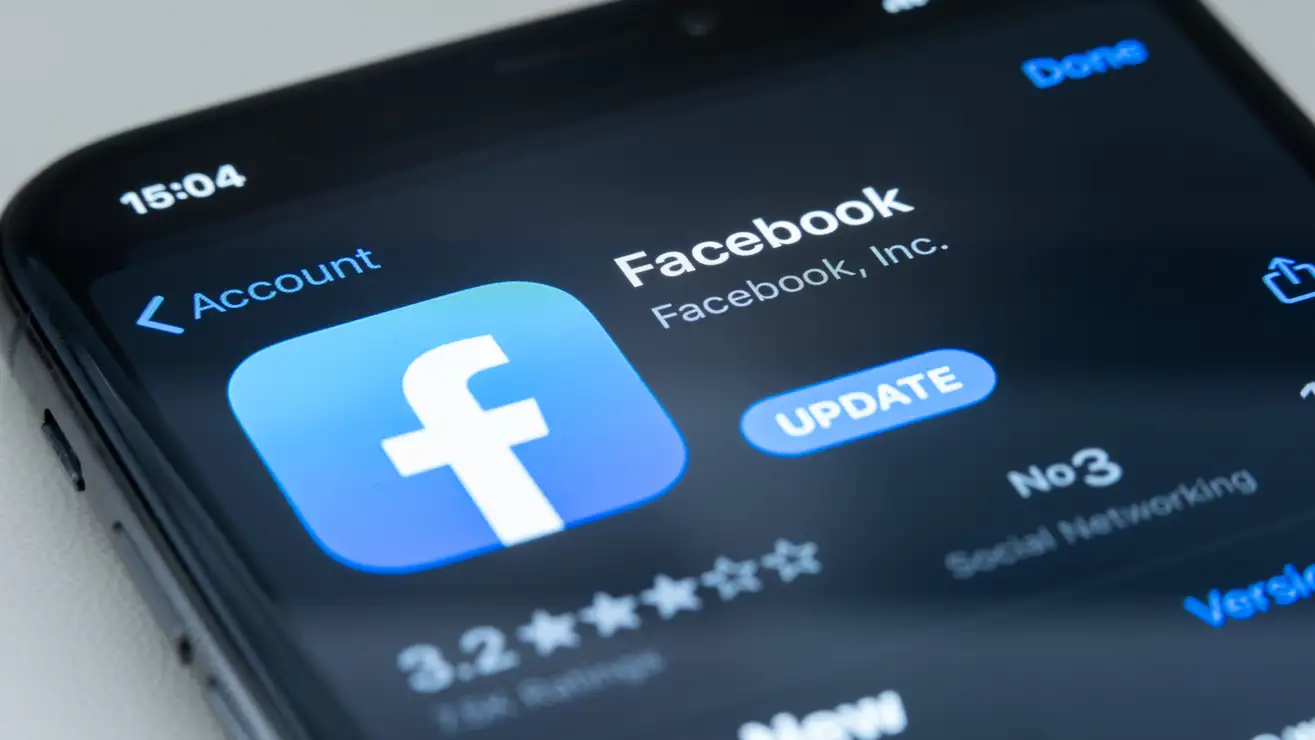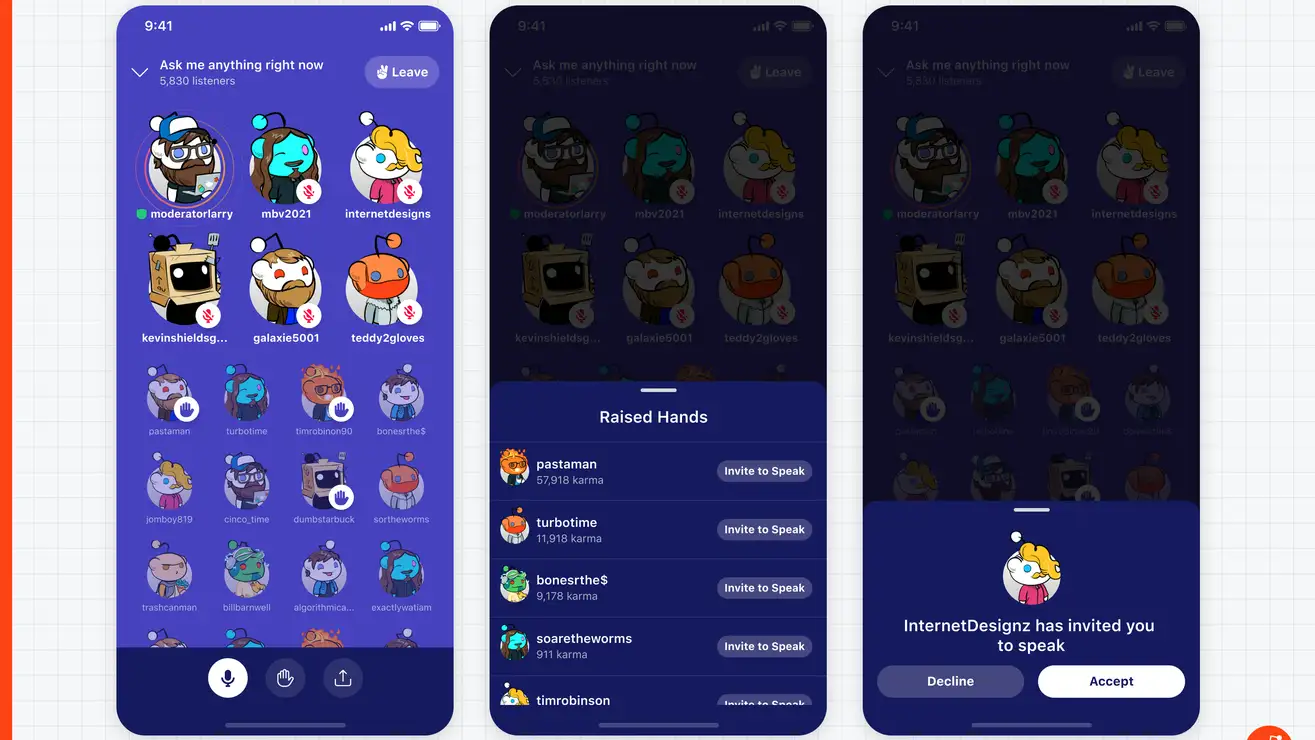Renomeie as janelas do Chrome para parar de perdê-las
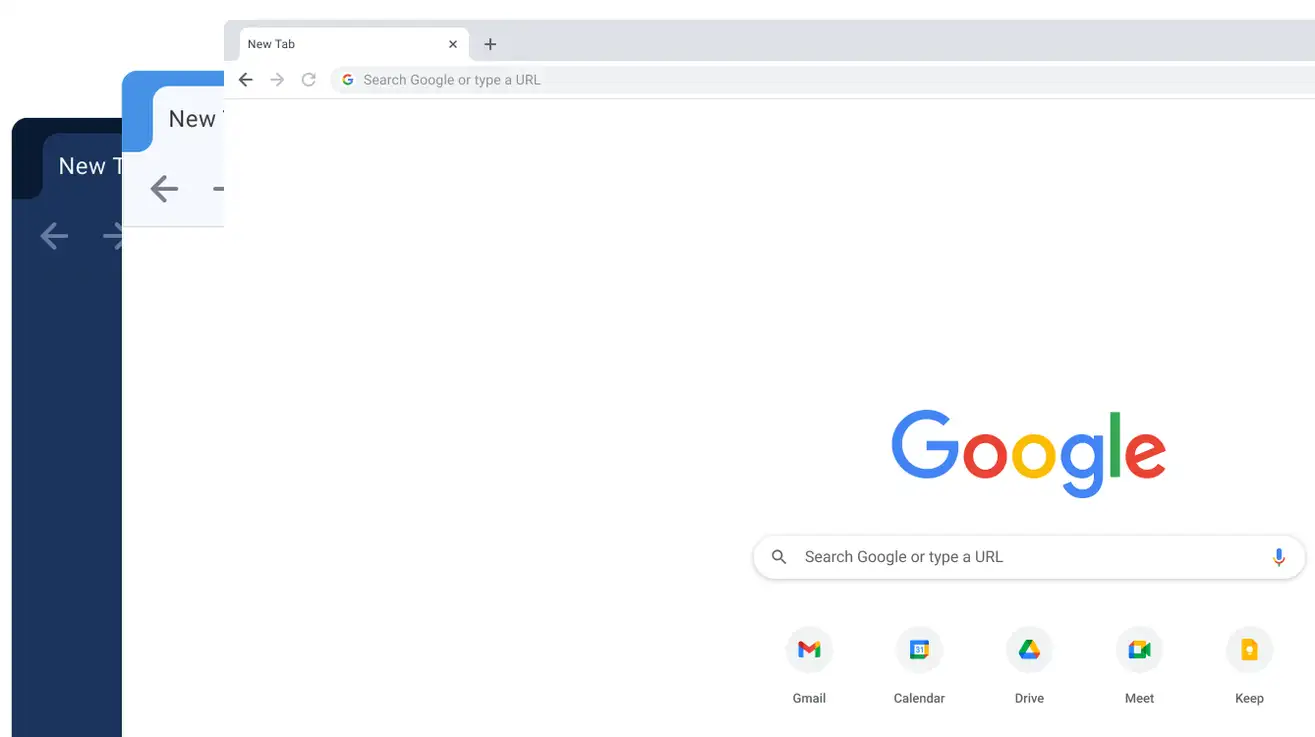
A sobrecarga de guias é real , como minhas barras lotadas do navegador Edge e Chrome podem atestar. Mas e quanto a… sobrecarga de janela? Se você é o tipo de pessoa que tenta organizar seu navegador dedicando diferentes janelas a cada guia ou grupo de guias , o Google agora permite renomear essas janelas para que você possa alternar entre elas com maior facilidade .
A ressalva? Depois de terminar a navegação do dia, você precisará sempre fechar o Chrome usando o menu de três pontos > Sair. Isso eliminará todas as janelas abertas de uma só vez , mas desde que você tenha ativado Continuar de onde parou em Configurações do Chrome > Privacidade e segurança , todos eles reaparecerão – nomes personalizados e tudo mais – quando você iniciar o navegador novamente .
Configurar um nome personalizado para cada uma das janelas do navegador Chrome é simples. Primeiro, verifique se você está executando a versão mais recente do Chrome (através do menu de três pontos > Ajuda > Sobre o Google Chrome ). Depois disso, tudo o que você precisa fazer é clicar com o botão direito do mouse em qualquer espaço livre da barra de guias para abrir um menu de contexto com a nova opção “Janela de nome…” .
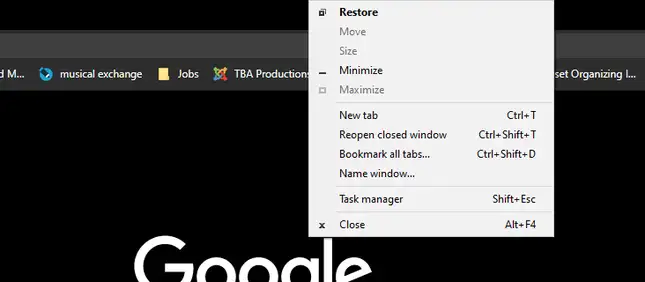
Clique nele e você poderá atribuir um nome personalizado à janela:
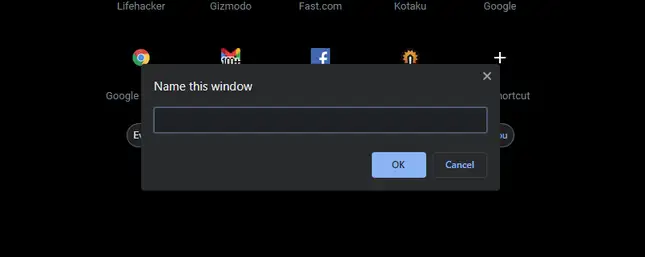
Estou usando o Windows 10 agora, o que significa que esse nome aparece na minha visualização Alt+Tab :
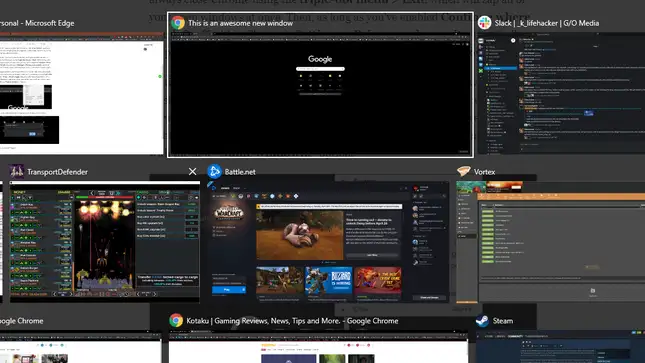
Bem como as visualizações de janela na barra de tarefas do Windows 10 quando passo o mouse sobre o ícone do Chrome:
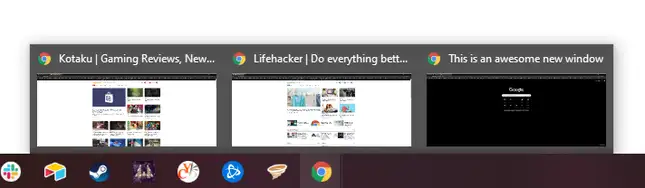
Fechar a janela específica do navegador Chrome para sempre faz com que seu nome personalizado desapareça . Isso faz sentido, já que você basicamente eliminou aquela “instância” do navegador. Se você deseja manter janelas de navegador separadas e permanentes, deve apenas configurar perfis separados do Chrome em seu desktop ou laptop, o que fornecerá versões completamente independentes do Chrome que você pode convocar com apenas alguns cliques do mouse.
Por exemplo, tenho um Chrome “pessoal” que uso como padrão na maior parte da minha navegação e um Chrome “trabalho” separado que está configurado para funcionar com todas as minhas coisas do Lifehacker. Ele tem todas as guias que estou usando para trabalhar, incluindo meu e-mail, histórias que estou escrevendo e histórias que estou pesquisando , e não está entupido com minhas muitas guias abertas para, digamos, dominar Stardew Valley . (Essas guias de jogos também não estão vinculadas à minha conta de trabalho de forma alguma, o que meus chefes e eu provavelmente preferimos.)
Se estiver achando complicado abrir o menu de contexto correto clicando com o botão direito do mouse na barra de guias, você também pode acessar a mesma “ Janela de nomes…” passando o mouse sobre o ícone do Chrome na barra de tarefas do Windows 10 e clicando com o botão direito do mouse em qualquer uma das janelas abertas do Chrome. No macOS, basta clicar em Janela > Nomear janela se desejar uma maneira super simples de renomear sua instância atual do Chrome.